Hp PAVILION DV7-3110EA, PAVILION DV7-3101EA, PAVILION DV7-3021EA, PAVILION DV7-2230EA, PAVILION DV7-3105EA BACKUP AND RECOVERY [tr]
...Page 1

Çoklu Ortam
Kullanıcı Kılavuzu
Page 2
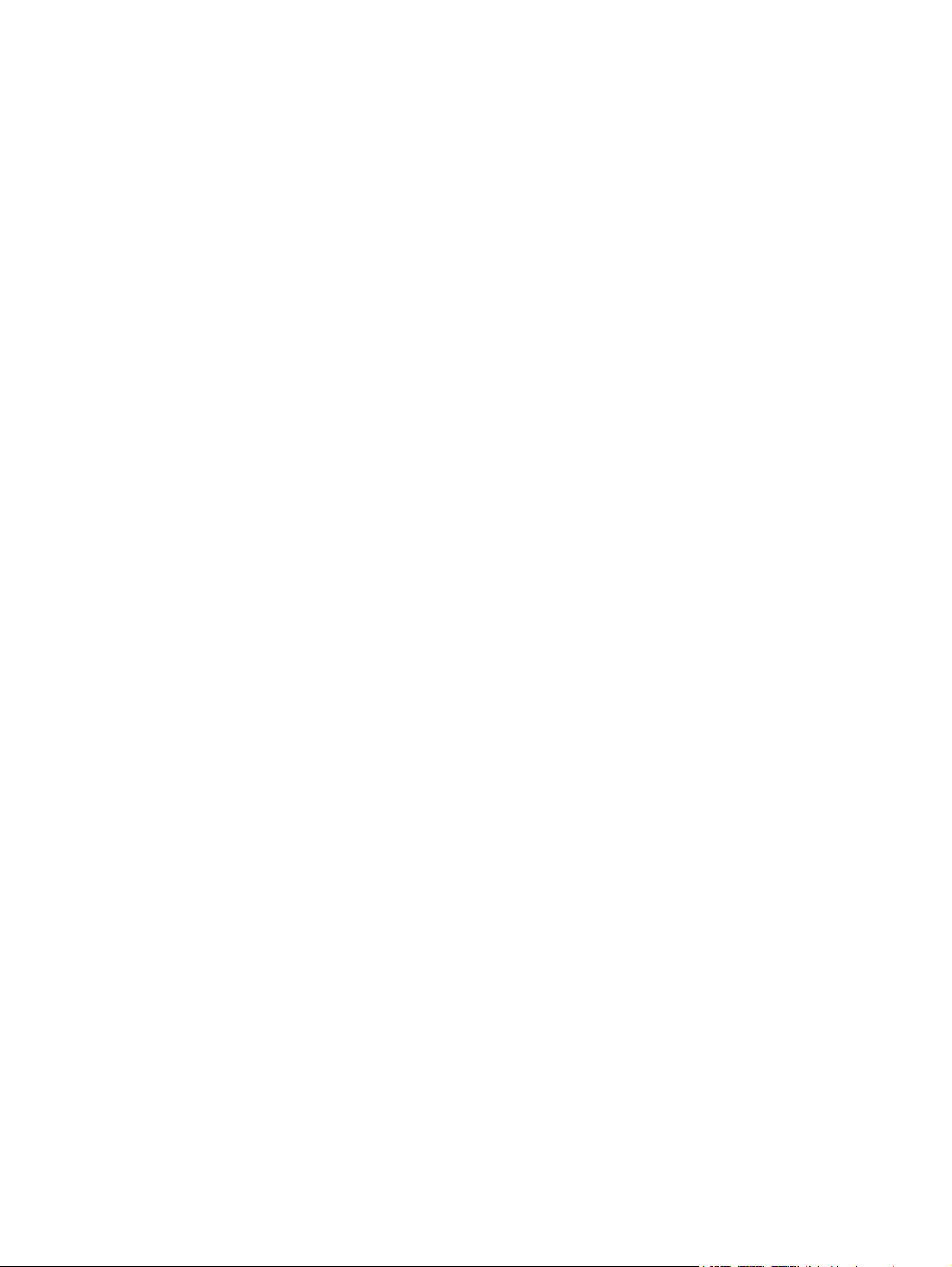
© Copyright 2009 Hewlett-Packard
Development Company, L.P.
Windows, Microsoft Corporation
kuruluşunun ABD'de tescilli ticari markasıdır.
Bu belgede yer alan bilgiler önceden haber
verilmeksizin değiştirilebilir. HP ürünleri ve
hizmetlerine ilişkin garantiler, bu ürünler ve
hizmetlerle birlikte gelen açık garanti
beyanlarında belirtilmiştir. Bu belgede yer
alan hiçbir şey ek garanti oluşturacak
şeklinde yorumlanmamalıdır. HP, işbu
belgede yer alan teknik hatalardan veya
yazım hatalarından ya da eksikliklerden
sorumlu tutulamaz.
Birinci Basım: Ağustos 2009
Belge Parça Numarası: 539591-141
Ürünle ilgili not
Bu kullanıcı kılavuzunda birçok modelde
ortak olan özellikler açıklanmıştır. Bazı
özellikler bilgisayarınızda bulunmayabilir.
Page 3
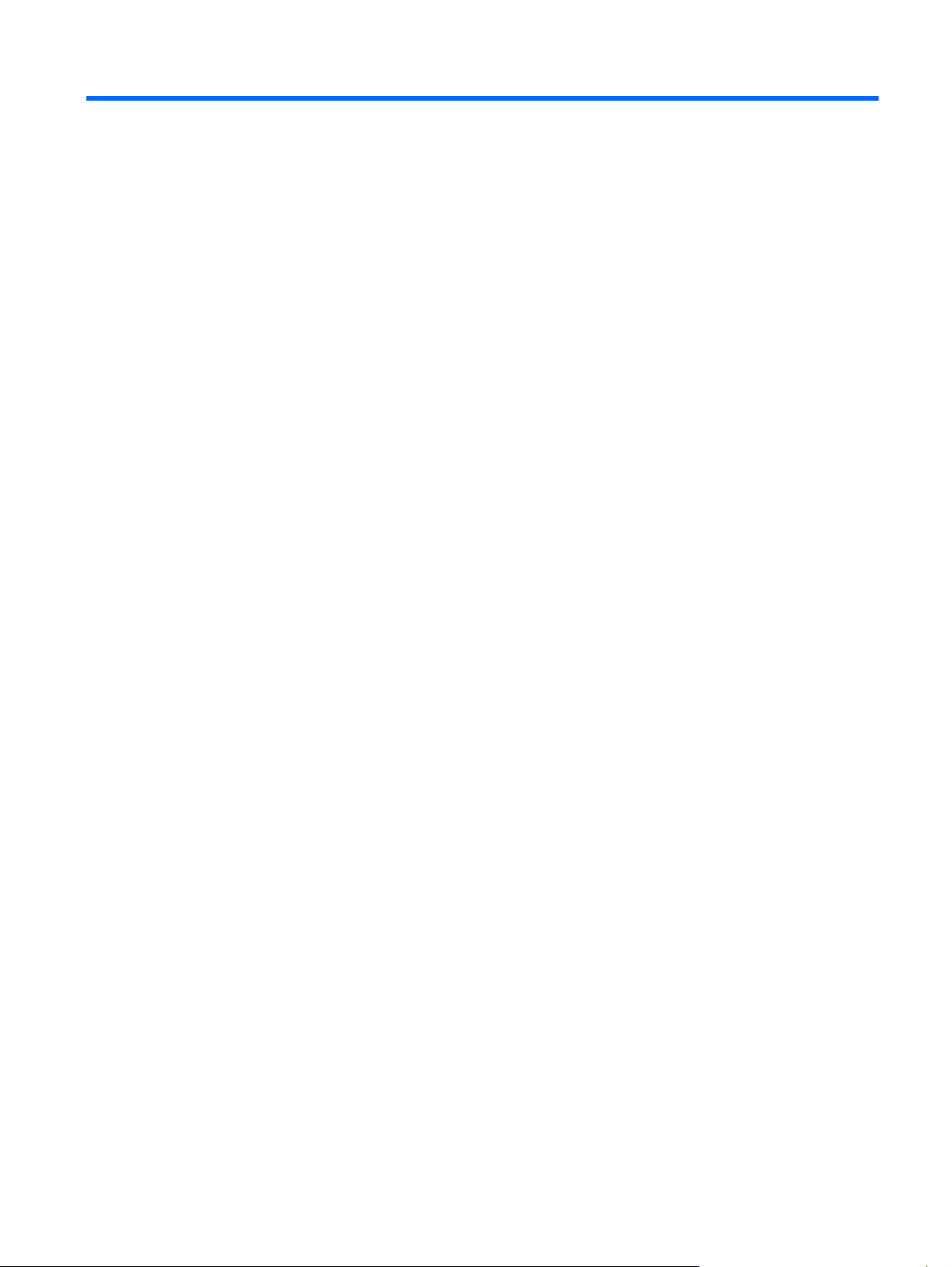
İçindekiler
1 Çoklu ortam özellikleri
Çoklu ortam bileşenlerini belirleme ...................................................................................................... 1
Ses düzeyini ayarlama ......................................................................................................................... 3
Ortam etkinliği işlevlerini kullanma ....................................................................................................... 4
Ortam etkinlik düğmelerini kullanma .................................................................................... 4
Ortam etkinliği kısayol tuşlarını kullanma ............................................................................ 6
Önceki/geri sar düğmesi ..................................................................................... 4
Yürüt/duraklat düğmesi ....................................................................................... 5
Sonraki/hızlı ileri sar düğmesi ............................................................................. 6
Durdur düğmesi ................................................................................................... 6
2 Çoklu ortam yazılımı
HP MediaSmart yazılımını kullanma .................................................................................................... 8
Önceden yüklü diğer çoklu ortam yazılımını kullanma ......................................................................... 9
Çoklu ortam yazılımı diskten yükleme ................................................................................................ 10
3 Ses
Harici ses aygıtlarını bağlama ............................................................................................................ 11
Ses işlevlerini denetleme .................................................................................................................... 11
4 Video
Harici monitör veya projektör bağlama ............................................................................................... 13
HDMI aygıtı bağlama .......................................................................................................................... 13
HDMI için ses yap
5 Optik sürücüsü
Takılı optik disk sürücüsünü belirleme ............................................................................................... 15
Optik diskleri kullanma ....................................................................................................................... 15
Doğru diski seçme (CD'ler, DVD'ler ve BD'ler) ................................................................................... 16
CD-R diskler ...................................................................................................................... 16
CD-RW diskler ................................................................................................................... 16
DVD±R diskler ................................................................................................................... 17
DVD±RW diskler ................................................................................................................ 17
ılandırması (yalnızca seçkin modellerde) ............................................. 14
iii
Page 4
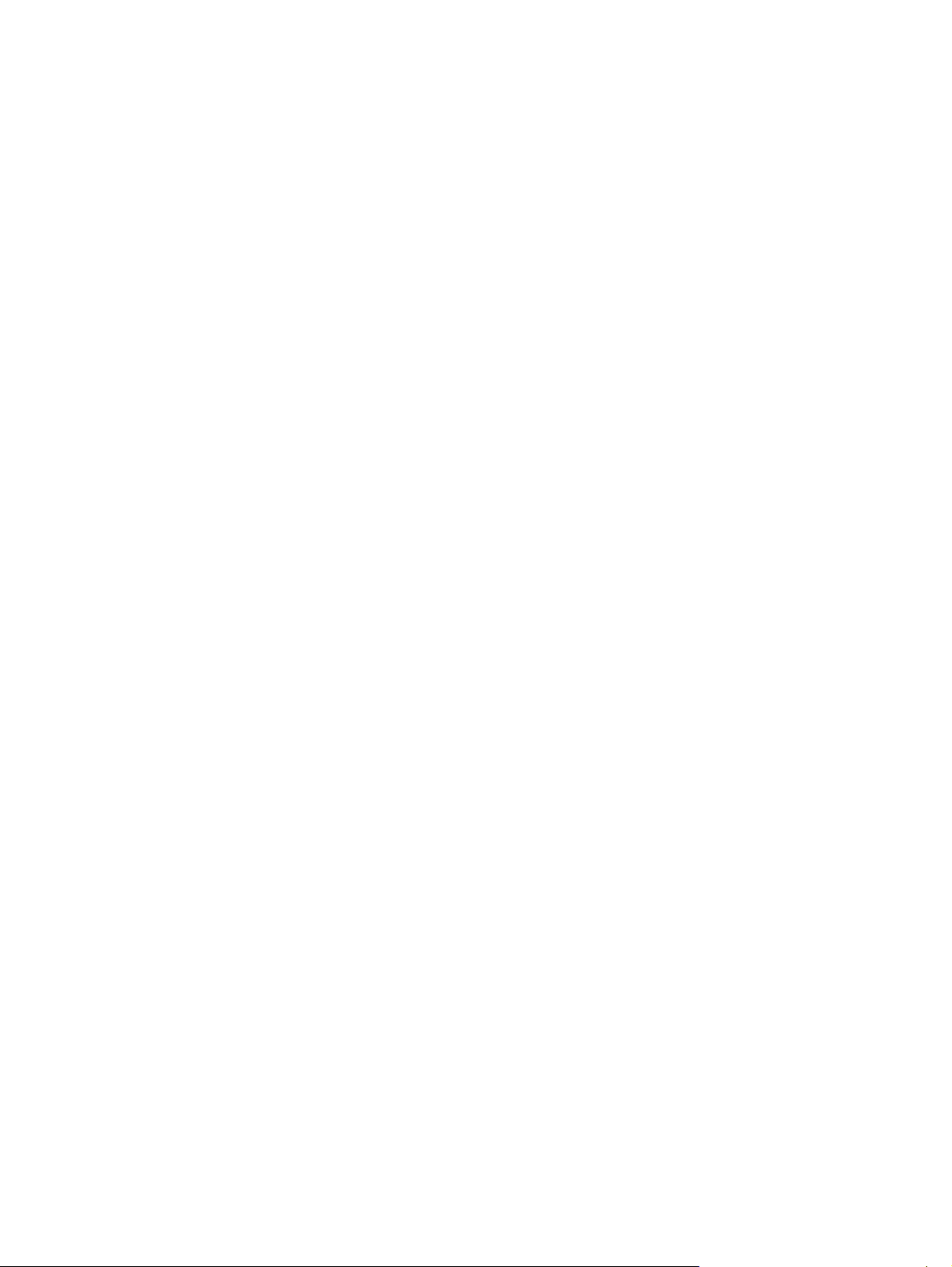
Müzik çalma ....................................................................................................................................... 17
Film seyretme ..................................................................................................................................... 18
DVD ülke/bölge ayarlarını değiştirme ................................................................................................. 19
CD ya da DVD oluşturma (yazma) ..................................................................................................... 20
CD, DVD veya BD'yi çıkarma ............................................................................................................. 21
6 Web kamerası
7 Sorun Giderme
Bir CD, DVD veya BD’yi çıkarmak için optik disk sürücüsü açılmıyor ................................................ 23
Bilgisayar CD. DVD veya BD sürücüsünü algılamıyor ....................................................................... 24
CD, DVD veya BD yürütülemiyor ....................................................................................................... 24
CD, DVD veya BD otomatik olarak yürütülemiliyor ............................................................................ 25
DVD veya BD filmi duruyor, atlıyor veya düzensiz yürütülüyor .......................................................... 25
DVD veya BD filmi harici ekranda görüntülenmiyor ........................................................................... 26
CD veya DVD yazma işlemi başlamıyor veya tamamlanmadan önce duruyor .................................. 26
DVD veya BD Windows Media Player uygulamasında oynatıldığında ses ve görüntü yok ............... 26
Aygıt sürücüsü yeniden yüklenmeli .................................................................................................... 26
LightScribe DVD+R diskler ................................................................................................ 17
Blu-ray Diskleri (BD) .......................................................................................................... 17
En son HP aygıt sürücülerini alma ..................................................................................... 27
En son Windows aygıt sürücülerini alma ........................................................................... 27
Dizin ................................................................................................................................................................... 29
iv
Page 5
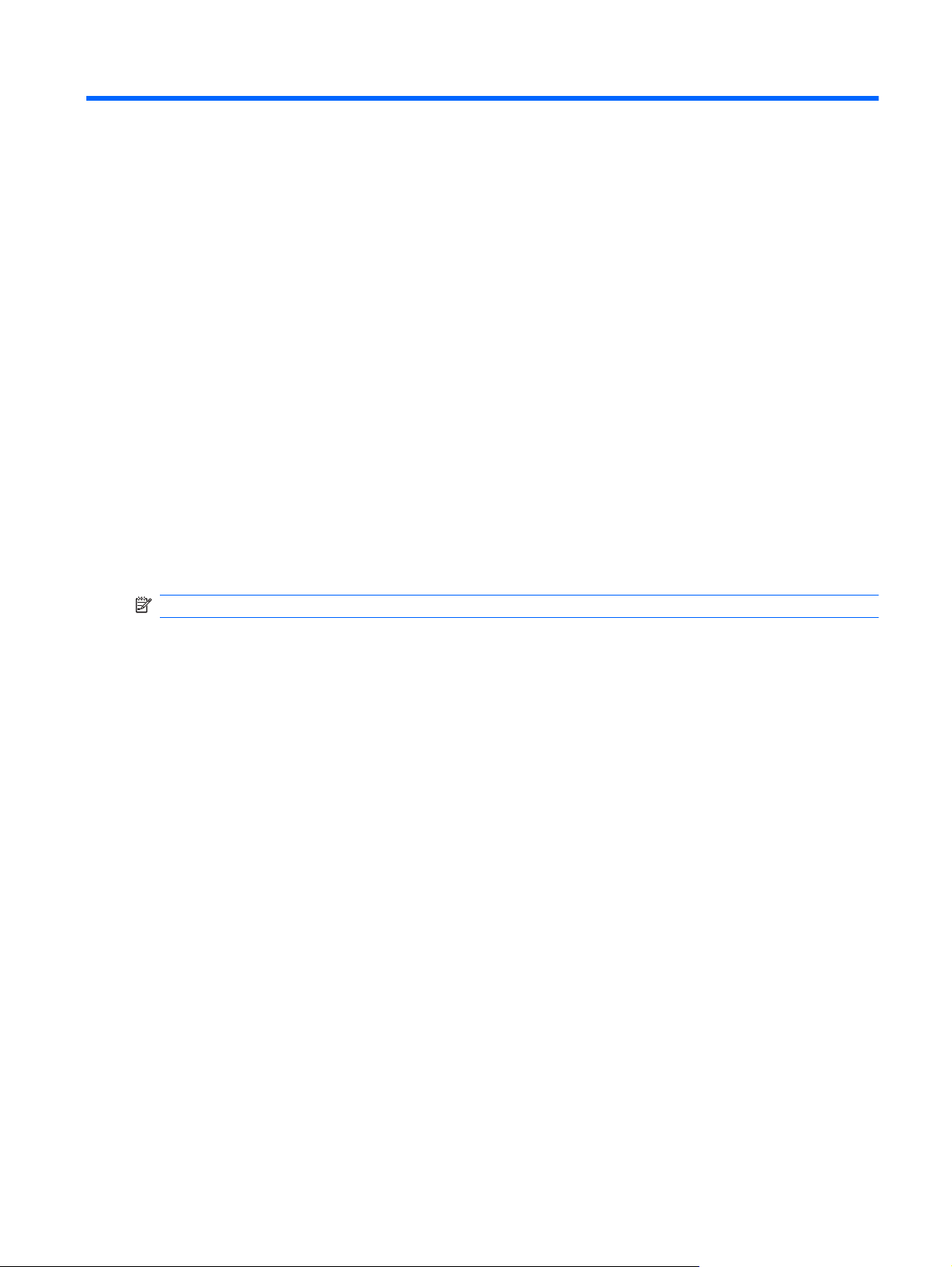
1 Çoklu ortam özellikleri
Film izleyebilmeniz, müzik dinleyebilmeniz ve resim görüntüleyebilmeniz için bilgisayarınızda çoklu
ortam özellikleri bulunur. Bilgisayarınızda aşağıdaki çoklu ortam bileşenleri olabilir:
Ses ve video disklerini yürütmek için optik sürücü
●
Müzik dinlemek için tümleşik hoparlörler
●
Kendi yapacağınız ses kayıtları için tümleşik mikrofon
●
Video çekmek ve paylaşmak için tümleşik web kamerası
●
Müzik, film ve resimleri yönetmenizi ve yürütmenizi sağlayan önceden yüklenmiş çoklu ortam
●
yazılımı
Çoklu ortam görevlerine hızla erişmenizi sağlayan çoklu ortam düğmeleri ve kısayolları
●
NOT: Listelenen bileşenlerin tümü bilgisayarınızda olmayabilir.
Aşağıdaki bölümde bilgisayarınızda bulunan çoklu ortam bileşenlerini nasıl belirleyip kullanacağınız
anlatılmaktadır.
Çoklu ortam bileşenlerini belirleme
Aşağıdaki resimde ve tabloda bilgisayarın çoklu ortam özellikleri açıklanmıştır.
Çoklu ortam bileşenlerini belirleme 1
Page 6
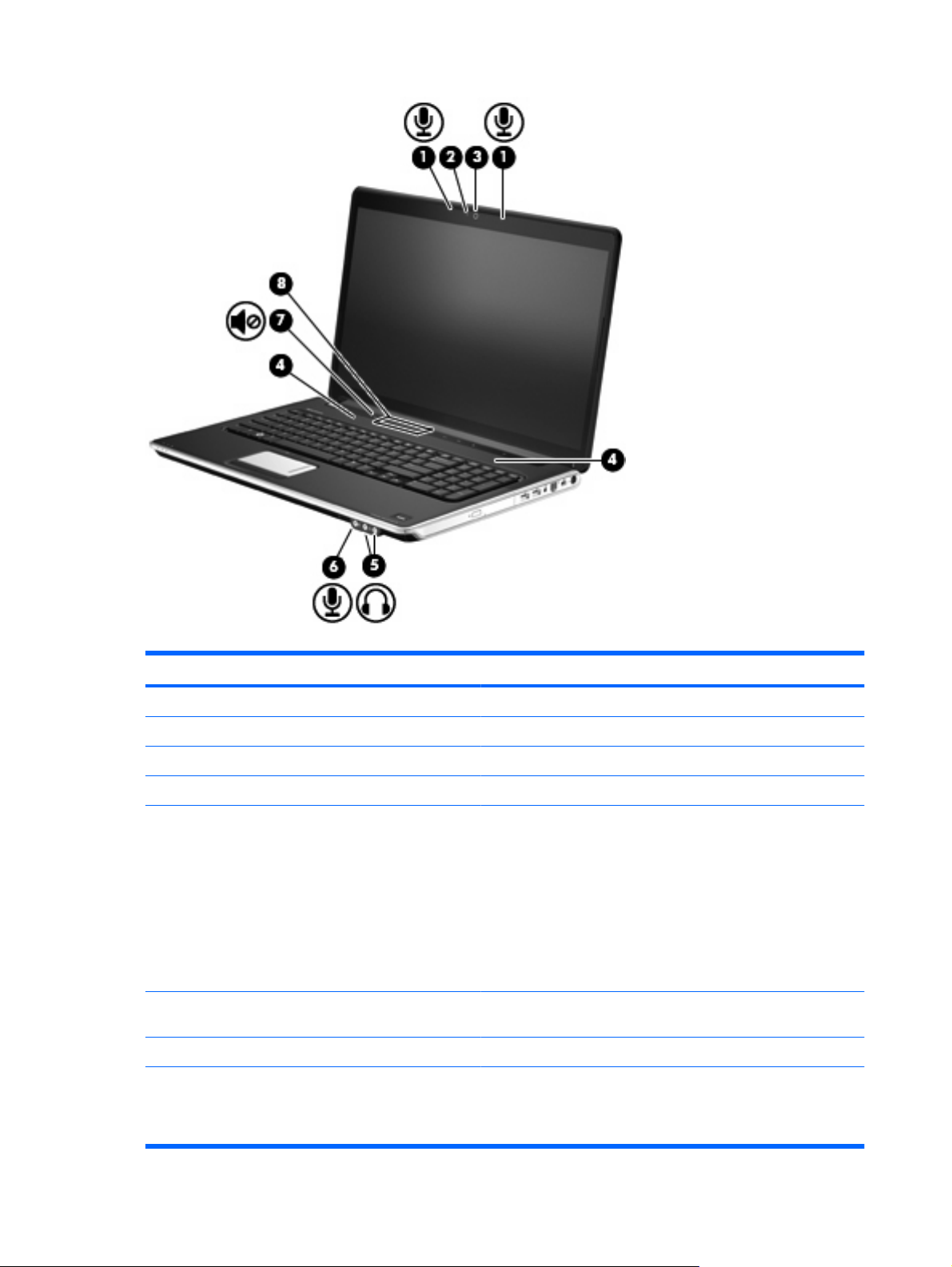
Bileşen Açıklama
(1) Dahili dijital çift dizili mikrofonlar (2) Ses kaydeder.
(2) Web kamerası ışığı Video yazılımı web kamerasına eriştiğinde yanar.
(3) Web kamerası Video ve ses kaydı yapar, fotoğraf çeker.
(4) Hoparlörler (2) Ses üretir.
(5) Ses çıkış (kulaklık) jakları (2) İsteğe bağlı elektrik sağlayan stereo hoparlörlere, kulaklıklara,
kulak içi kulaklıklara, mikrofonlu kulaklığa veya televizyon çıkışına
bağlandığında ses üretme.
UYARI! Zarar görme riskini azaltmak için, kulaklıkları, kulakiçi
kulaklıkları veya mikrofonlu kulaklığı takmadan önce sesi
ayarlayın. Daha fazla güvenlik bilgisi için
Güvenlik ve Çevre Bildirimleri
NOT: Kulaklık jakına aygıt bağlandığında bilgisayar hoparlörleri
devre dışı kalır.
(6) Ses giriş (mikrofon) jakı İsteğe bağlı bir bilgisayar kulaklıklı mikrofonu, stereo mikrofon veya
mono mikrofon bağlanır.
(7) Sesi kapatma düğmesi Hoparlör sesini kapatıp geri yükler.
'ne bakın.
Yasal Düzenleme,
(8) Ses düzeyi kaydırma alanı Hoparlör ses düzeyini ayarlar. Sesi alçaltmak için parmağınızı sola,
2 Bölüm 1 Çoklu ortam özellikleri
yükseltmek için de sağa kaydırın. Bunun yerine, ses düzeyini
alçaltmak için kaydırma bölgesindeki eksi (-) işaretine veya ses
düzeyini yükseltmek için artı (+) işaretine dokunabilirsiniz.
Page 7

Ses düzeyini ayarlama
Aşağıdaki denetim birimlerini kullanarak ses düzeyini ayarlayabilirsiniz:
Bilgisayarın ses düzeyi düğmeleri:
●
Ses düzeyini sessiz durumuna getirmek veya tekrar açmak için sessiz düğmesine
◦
basın (1).
Ses düzeyini azaltmak için parmağınızı ses düzeyi kaydırma bölgesinde sağdan sola doğru
◦
kaydırın veya sesi kısma düğmesine (2) basın.
Ses düzeyini artırmak için parmağınızı ses düzeyi kaydırma bölgesinde solan sağa doğru
◦
kaydırın veya sesi açma düğmesine (3) basın.
Windows® ses düzeyi denetimi:
●
a. Görev çubuğunun en sağında yer alan bildirim alanındaki Hoparlörler simgesini tıklatın.
b. Kaydırma çubuğunu yukarıya veya aşağıya sürükleyerek ses düzeyini yükseltin veya alçaltın.
Sesi kapatmak için Hoparlörler Sessiz simgesini tıklatın.
– veya –
a. Bildirim alanındaki Hoparlörler simgesini sağ tıklatın ve Ses Düzeyi Karıştırıcısını Aç
öğesini tıklatın.
b. Hoparlörler sütununda kaydırıcıyı yukarı veya aşağı doğru hareket ettirerek ses düzeyini
artırın veya azaltın. Hoparlörler Sessiz simgesini tı
Hoparlörler simgesi bildirim alanında görüntülenmiyorsa, simgeyi bildirim alanına yerleştirmek için
şu adımları izleyin:
a. Gizli simgeleri göster simgesini (bildirim alanının en sol tarafındaki ok) tıklatın.
b. Bildirim simgelerini özelleştir’i tıklatın.
klatarak da sesi kapatabilirsiniz.
Ses düzeyini ayarlama 3
Page 8
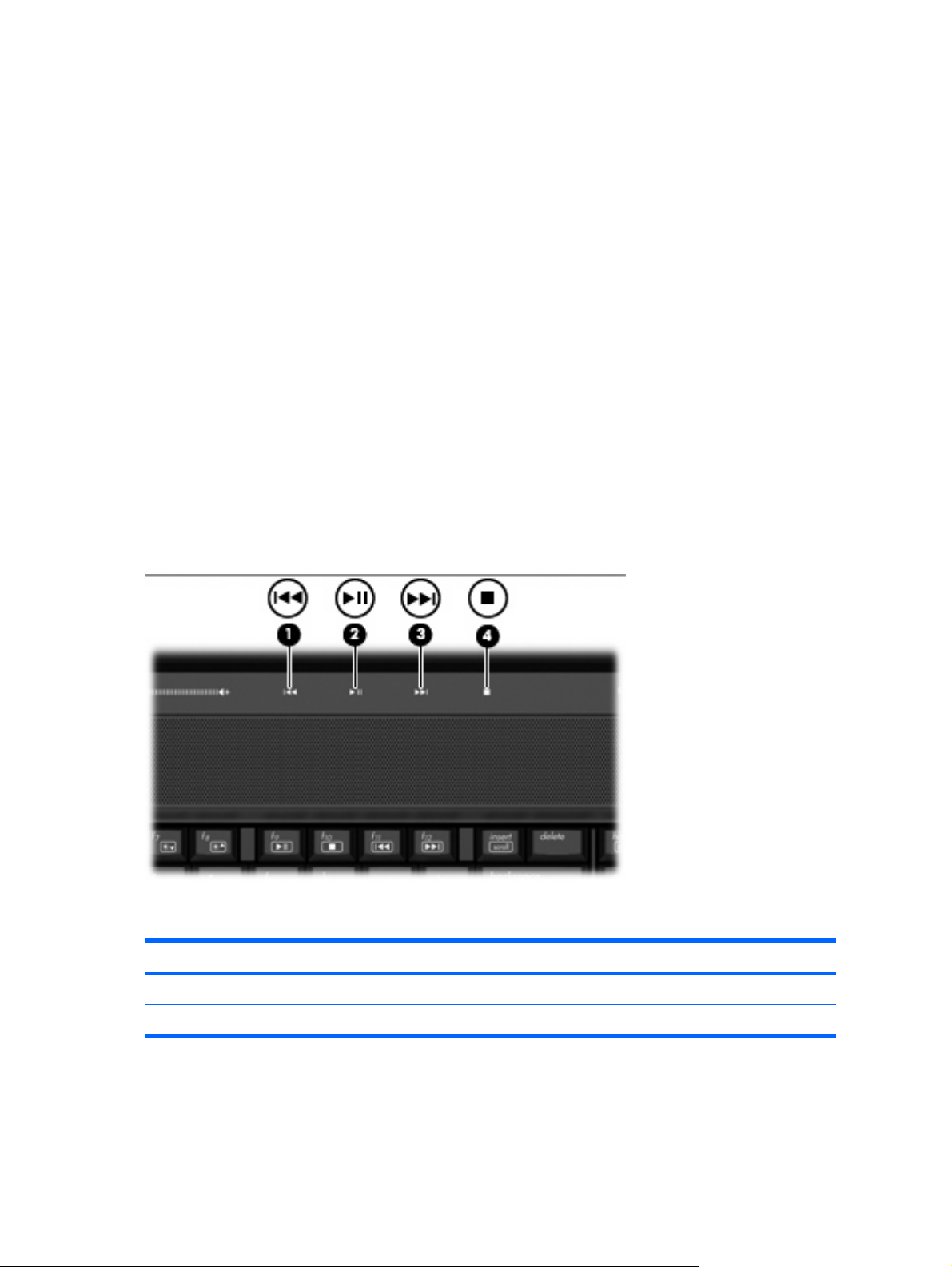
c. Davranışlar’ın altında, Ses Düzeyi simgesi için Simgeleri ve bildirimleri göster’i seçin.
d. Tamam'ı tıklatın.
Program ses denetimi:
●
Ses düzeyi bazı programların içinden ayarlanabilir.
Ortam etkinliği işlevlerini kullanma
Ortam etkinliği düğmeleri ve ortam etkinliği kısayolları optik sürücüye yerleştirilen diskin yürütülmesini
kontrol eder.
Ortam etkinlik düğmelerini kullanma
Aşağıdaki çizim ve tablolar, optik sürücüye bir disk takıldığında ortam etkinliği düğmelerinin işlevlerini
açıklar.
Önceki/geri sar düğmesi (1)
●
Yürüt/duraklat düğmesi (2)
●
Sonraki/hızlı ileri sar düğmesi (3)
●
Durdur düğmesi (4)
●
Önceki/geri sar düğmesi
Disk durumu Düğme İşlev
Yürütme Önceki/geri sar düğmesi Önceki parçayı veya bölümü çalar.
Yürütme fn + önceki/geri sar düğmesi Çalma/oynatmayı geri sarar.
4 Bölüm 1 Çoklu ortam özellikleri
Page 9
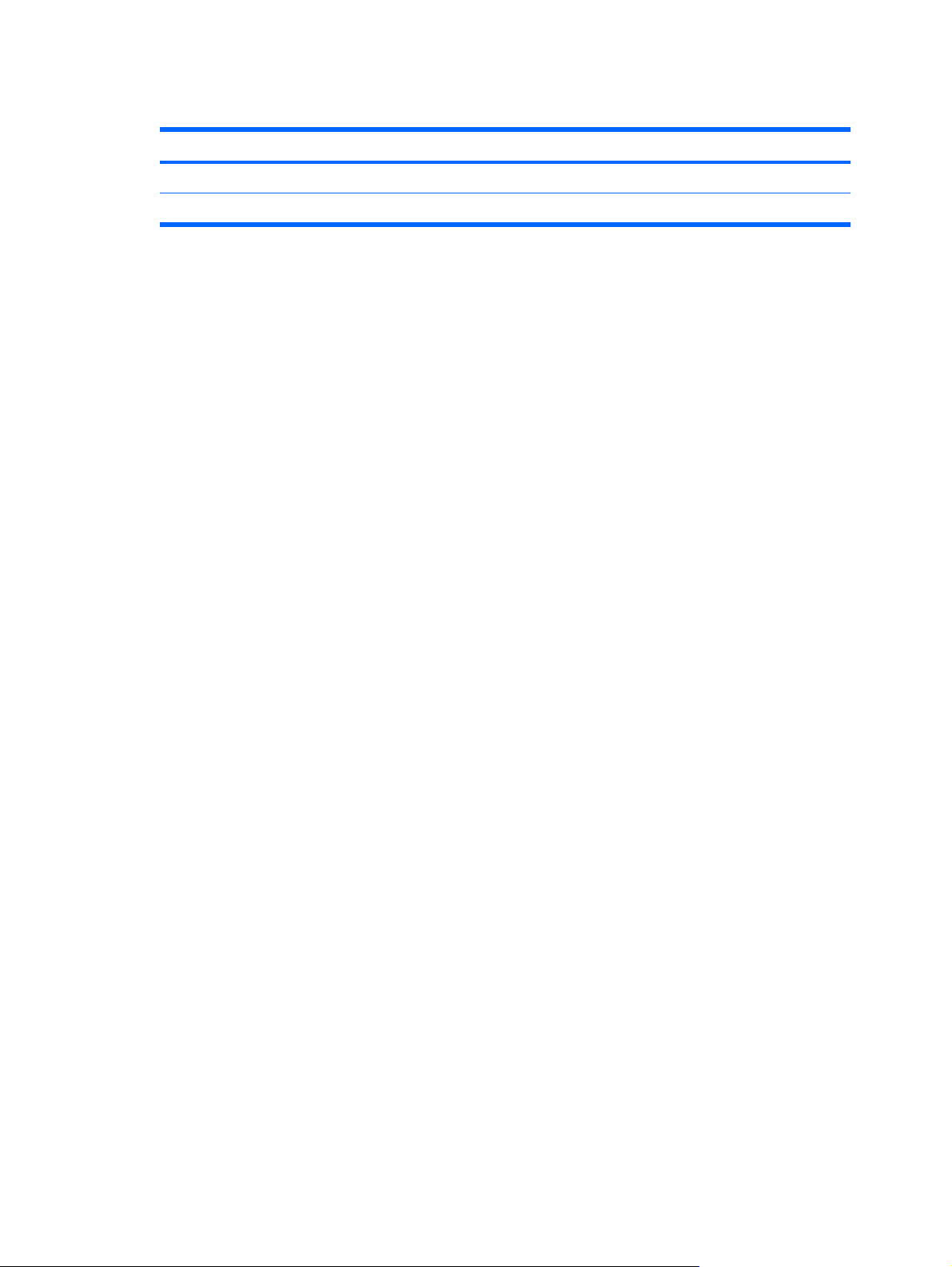
Yürüt/duraklat düğmesi
Disk durumu Düğme İşlev
Yürütülmüyor Yürüt/duraklat düğmesi Diski yürütür.
Yürütme Yürüt/duraklat düğmesi Çalma/oynatmayı duraklatır.
Ortam etkinliği işlevlerini kullanma 5
Page 10
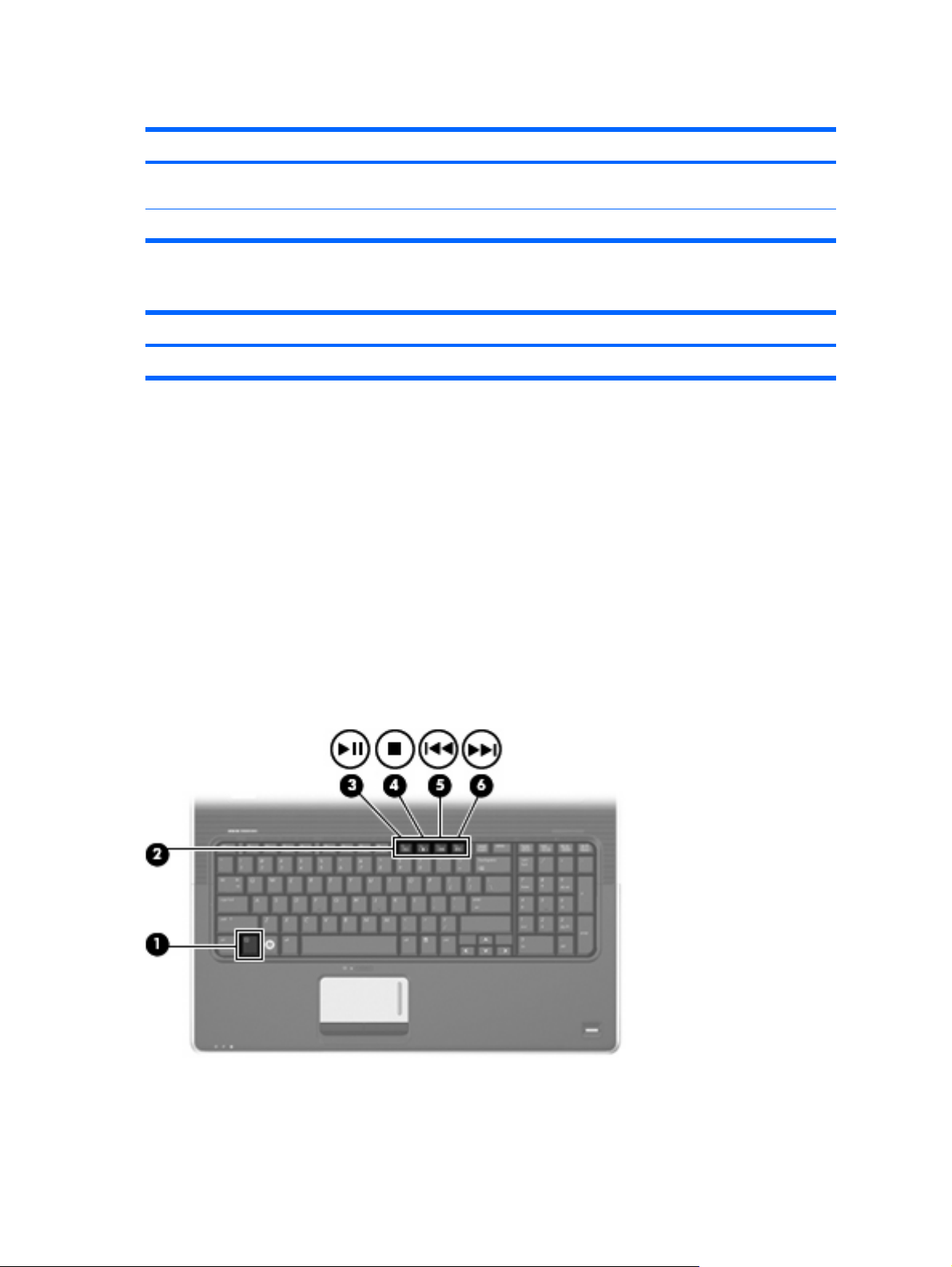
Sonraki/hızlı ileri sar düğmesi
Disk durumu Düğme İşlev
Yürütme Sonraki/hızlı ileri sar düğmesi Sonraki parçayı veya bölümü çalar
Yürütme fn + sonraki/hızlı ileri sar düğmesi Çalma/oynatmayı hızlı ileri sarar.
Durdur düğmesi
Disk durumu Düğme İşlev
Yürütme Durdur düğmesi Çalma/oynatmayı durdurur.
Ortam etkinliği kısayol tuşlarını kullanma
Ortam etkinliği kısayolu, fn tuşu (1) ile bir işlev tuşunun (2) birleşiminden oluşur.
Ses CD'si veya DVD yürütülmüyorsa, diski yürütmek için fn+f9 (3) tuşlarına basın.
●
Bir ses CD’si veya DVD yürütülürken aşağıdaki kısayol tuşlarını kullanın:
●
Diski yürütmeyi duraklatmak veya devam ettirmek için fn+f9 (3) tuşlarına basın.
◦
veya oynatır.
Diski yürütmeyi durdurmak için fn+f10 (4) tuşlarına basın.
◦
Ses CD’sinde önceki parçayı veya DVD’de önceki bölümü yürütmek için fn+f11 (5) tuşlarına
◦
basın.
Ses CD’sinde sonraki parçayı veya DVD’de sonraki bölümü yürütmek için fn+f12 (6) tuşlarına
◦
basın.
6 Bölüm 1 Çoklu ortam özellikleri
Page 11
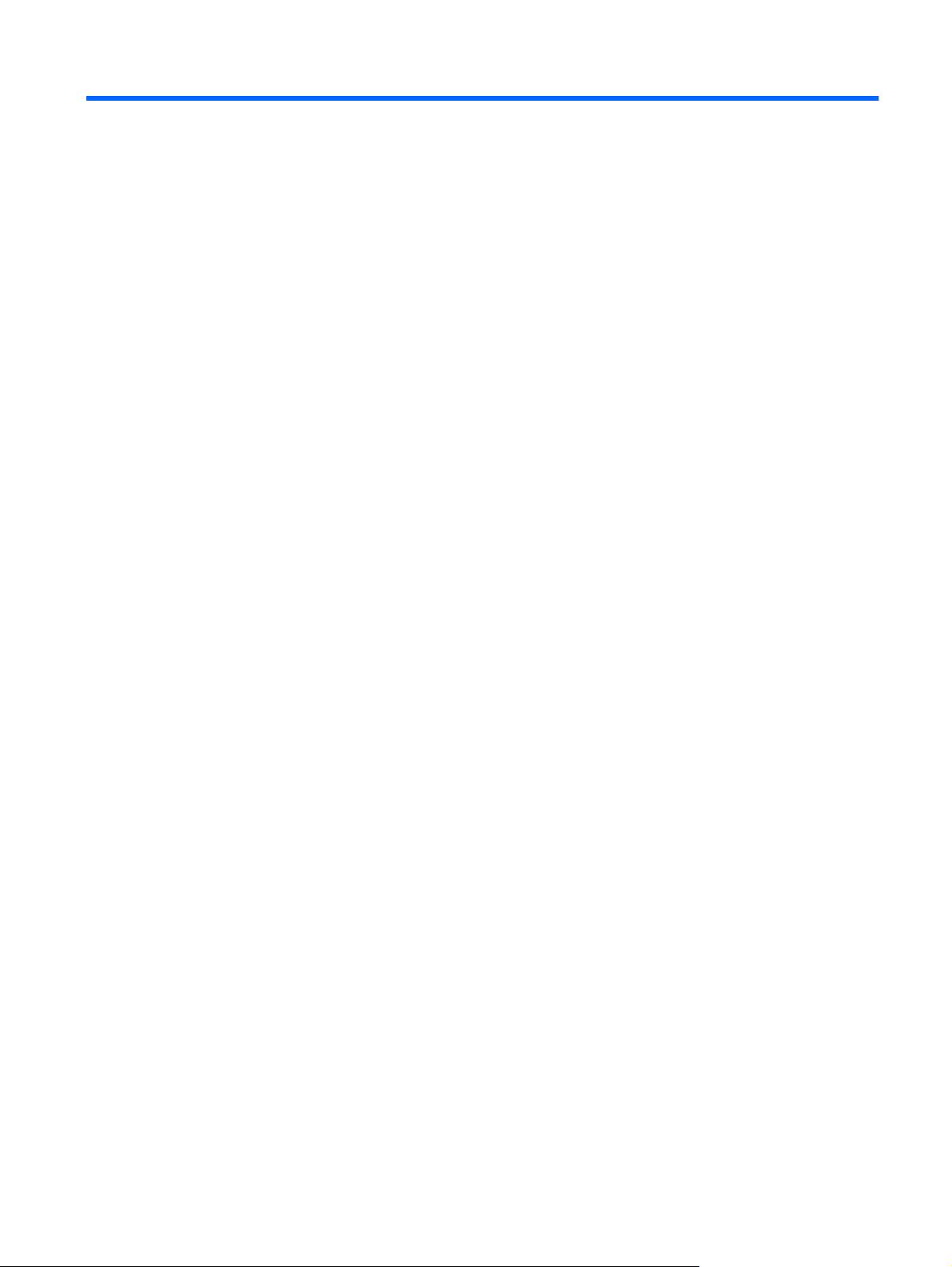
2 Çoklu ortam yazılımı
Film izleyebilmeniz, müzik dinleyebilmeniz ve resim görüntüleyebilmeniz için bilgisayarınızda önceden
yüklenmiş çoklu ortam yazılımı bulunur. Aşağıdaki bölümlerde HP MediaSmart ve diğer önceden
yüklenmiş çoklu ortam yazılımı hakkında ayrıntılar verilmektedir.
7
Page 12

HP MediaSmart yazılımını kullanma
HP MediaSmart bilgisayarınızı mobil bir eğlence merkezine dönüştürür. MediaSmart ile müzik, DVD ve
BD filmlerinin tadına varırsınız. Ayrıca fotoğraf koleksiyonlarınızı da yönetebilir ve düzenleyebilir ve
Internet TV, canlı TV seyredebilirsiniz.
NOT: Bilgisayarınızda canlı TV izlemenizi, kaydetmenizi ve duraklatmanızı sağlayan tümleşik bir TV
alıcısı (sadece belirli modeller) veya isteğe bağlı harici TV alıcısı (ayrıca satılır) kullanabilirsiniz.
MediaSmart uygulamasında aşağıdaki özellikler bulunur:
Internet TV—Internet bağlantısıyla klasik eski filmler yürütün, birçok TV gösterileri ve kanallarının
●
arasından seçim yapın ve tam ekran akış halinde verilen HP-TV kanalını seyredin.
Fotoğraf ve video karşıya yükleme desteği, örneğin:
●
MediaSmart fotoğrafları Snapfish gibi Internet fotoğraf depolama sitelerine yükleme.
◦
Ev videolarınızı (örneğin bütünleşik web kamerasıyla oluşturulan eğlenceli videoları)
◦
YouTube’a yükleyin.
Pandora Internet radyosu (yalnızca Kuzey Amerika)—Yalnızca sizin için seçilen müziğin
●
Internet'ten akış halinde verilmesi.
MediaSmart’ı başlatmak için bilgisayarın masaüstünde MediaSmart simgesini çift tıklatın.
▲
MediaSmart kullanımı hakkında daha fazla bilgi için Başlat > Yardım ve Destek’i seçin ve daha sonra
arama kutusuna MediaSmart girin.
8 Bölüm 2 Çoklu ortam yazılımı
Page 13

Önceden yüklü diğer çoklu ortam yazılımını kullanma
Önceden yüklü diğer çoklu ortam yazılımını bulma
Başlat > Tüm Programlar'ı seçin ve kullanmak istediğiniz çoklu ortam programını açın. Örneğin,
▲
Windows Media Player kullanarak bir ses CD'sini çalmak istiyorsanız, Windows Media Player'ı
tıklatın.
NOT: Bazı programlar alt klasörlerde bulunabilir.
Önceden yüklü diğer çoklu ortam yazılımını kullanma 9
Page 14

Çoklu ortam yazılımı diskten yükleme
CD'den veya DVD'den çoklu ortam yazılımı yüklemek için şu adımları izleyin:
1. Diski optik sürücüye yerleştirin.
2. Yükleme sihirbazı açıldığında ekrandaki yönergeleri izleyin.
3. İstenirse bilgisayarı yeniden başlatın.
NOT: Bilgisayarla birlikte verilen yazılımı kullanma hakkındaki ayrıntılar için yazılımla birlikte diskte ya
da üreticinin Web sitesinde sağlanmış olabilecek yazılım üreticisinin yönergelerine başvurun.
10 Bölüm 2 Çoklu ortam yazılımı
Page 15

3Ses
Bilgisayarınızla çeşitli ses özelliklerini kullanabilirsiniz:
Bilgisayar hoparlörlerinden ve/veya bağlı harici hoparlörlerden müzik çalabilirsiniz
●
Dahili mikrofonları kullanarak ses kaydı yapabilir veya harici mikrofon bağlayabilirsiniz
●
Internet'ten müzik indirebilirsiniz
●
Sesleri ve görüntüleri kullanarak çoklu ortam sunuları oluşturabilirsiniz
●
Anında mesaj programlarıyla ses ve görüntüleri iletebilirsiniz
●
Radyo programlarını akış halinde alabilir veya FM radyo sinyallerini alabilirsiniz
●
Ses CD'leri oluşturabilir veya "yakabilirsiniz"
●
Harici ses aygıtlarını bağlama
UYARI! Zarar görme riskini azaltmak için, kulaklıkları, kulakiçi kulaklıkları veya mikrofonlu kulaklığı
takmadan önce sesi ayarlayın. Ek güvenlik bilgileri için
Bildirimleri
Harici hoparlörler, kulaklık veya mikrofon gibi harici aygıtları bağlamak için aygıtla birlikte verilen bilgilere
başvurun. En iyi sonucu elde etmek için aşağıdaki ipuçlarını unutmayın:
●
●
'ne bakın.
Aygıt kablosunun bilgisayardaki doğru jaka sıkıca bağlandığından emin olun. (Kablo konektörleri
normal olarak bilgisayardaki karşılığı olan jaklarla aynı renk kodundadır.)
Harici aygıt için gereken sürücüleri yüklediğinizden emin olun.
NOT: Sürücü, aygıtla bu aygıtı kullanan program arasında çevirmen gibi işlev gören bir
programdır.
Ses işlevlerini denetleme
Bilgisayarınızdaki sistem sesini denetlemek için şu adımları izleyin:
1. Başlat > Denetim Masası’nı seçin.
2. Donanım ve Ses'i tıklatın.
3. Ses'i tıklatın.
Yasal Düzenleme, Güvenlik ve Çevre
4. Ses penceresi açıldığında, Sesler sekmesini tıklatın. Program Olayları öğesinin altında, bip veya
uyarı gibi bir ses olayını seçip Sına düğmesini tıklatın.
Harici ses aygıtlarını bağlama 11
Page 16

Hoparlörlerden veya bağlı kulaklıklardan ses duymanız gerekir.
Bilgisayarınızdaki kayıt işlevlerini denetlemek için şu adımları izleyin:
1. Başlat > Tüm Programlar > Donatılar > Ses Kaydedici öğesini seçin.
2. Kaydı Başlat öğesini tıklatıp mikrofona konuşun. Dosyayı masaüstüne kaydedin.
3. Windows Media Player ya da MediaSmart uygulamasını açın ve sesi çalın.
NOT: Kayıtta en iyi sonucu elde etmek için mikrofona doğrudan konuşun ve arka planda ses olmayan
bir ortamda kayıt yapın.
Bilgisayarınızdaki ses ayarlarını doğrulamak veya değiştirmek için, Başlat > Denetim Masası >
Donanım ve Ses > Ses’i seçin.
12 Bölüm 3 Ses
Page 17

4Video
Bilgisayarınızla çeşitli video özelliklerini kullanabilirsiniz:
Film izleyebilirsiniz
●
Internet üzerinden oyun oynayabilirsiniz
●
Sunu hazırlamak için resimleri ve videoları düzenleyebilirsiniz
●
Harici video aygıtlarını bağlayabilirsiniz
●
Harici monitör veya projektör bağlama
Harici monitör bağlantı noktası, harici monitör veya projektör gibi harici bir görüntüleme aygıtını
bilgisayara bağlar.
Görüntüleme aygıtı bağlamak için aygıt kablosunu harici monitör bağlantı noktasına takın.
▲
NOT: Doğru bağlanmış bir harici görüntüleme aygıtı görüntü vermiyorsa görüntüyü aygıta aktarmak
için fn+f4 tuşlarına basın. Bilgisayardaki fn+f4 tuşlarına arka arkaya basmak, ekran görüntüsünü
bilgisayar ekranı ve aygıt arasında değiştirir.
HDMI aygıtı bağlama
Bilgisayar HDMI (High Definition Multimedia Interface – Yüksek Çözünürlüklü Çoklu Ortam Arabirimi)
bağlantı noktası içerir. HDMI bağlantı noktası bilgisayarı yüksek çözünürlüklü bir televizyon veya
herhangi bir uyumlu dijital veya ses bileşeni gibi isteğe bağlı bir video veya ses aygıtına bağlar.
Harici monitör veya projektör bağlama 13
Page 18

Bilgisayar, aynı anda bilgisayar ekranında veya diğer desteklenen bir harici ekrandaki bir görüntüyü
desteklerken, HDMI bağlantı noktasına bağlı bir HDMI aygıtını destekleyebilir.
NOT: Video sinyallerini HDMI bağlantı noktası ile iletmek için, çoğu elektronik mağazasında
bulunabilen bir HDMI kablosu (ayrı olarak satılır) gerekir.
Video veya ses aygıtını HDMI bağlantı noktasına bağlamak için:
1. HDMI kablosunun bir ucunu bilgisayardaki HDMI bağlantı noktasına bağlayın.
2. Kablonun diğer ucunu, aygıt üreticisinin yönergelerine uygun olarak video aygıtına bağlayın.
3. Bilgisayara bağlı görüntüleme aygıtları arasında görüntü geçişi yapmak için bilgisayardaki fn+f4
tuşlarına basın.
HDMI için ses yapılandırması (yalnızca seçkin modellerde)
HDMI sesini yapılandırmak için, önce, bilgisayarınızın HDMI bağlantı noktasına bir ses veya video aygıtı
(örneğin yüksek çözünürlüklü TV) bağlayın. Ardından, varsayılan ses yürütme aygıtını şu şekilde
yapılandırın:
1. Görev çubuğunun en sağındaki bildirim alanında bulunan Hoparlörler simgesini sağ tıklatıp
Kayıttan yürütme aygıtları’nı tıklatın.
2. Kayıttan yürütme sekmesinde, Dijital Çıkış veya Dijital Çıkış Aygıtı (HDMI) seçeneğ
3. Varsayılana Ayarla seçeneğini ve ardından Tamam’ı tıklatın.
Sesi bilgisayar hoparlörlerine döndürmek için aşağıdaki adımları izleyin:
1. Görev çubuğunun en sağındaki bildirim alanında bulunan Hoparlörler simgesini sağ tıklatıp
Kayıttan yürütme aygıtları’nı tıklatın.
2. Kayıttan yürütme sekmesinde, Hoparlörler’i tıklatın.
3. Varsayılana Ayarla seçeneğini ve ardından Tamam’ı tıklatın.
ini tıklatın.
14 Bölüm 4 Video
Page 19

5 Optik sürücüsü
Bilgisayarınızda işlevlerini daha da artıran bir optik sürücü olabilir. Yeteneklerini görmek için
bilgisayarınızda ne tür aygıt takılı olduğunu belirleyin. Optik sürücüyle veri disklerini okuyabilir, müzik
dinleyebilir ve film izleyebilirsiniz. Bilgisayarınızda Blu-ray Disc ROM Sürücüsü varsa diskten yüksek
çözünürlüklü video da izleyebilirsiniz.
Takılı optik disk sürücüsünü belirleme
Başlat > Bilgisayar’ı seçin.
▲
Optik disk sürücünüz dahil olmak üzere bilgisayarındaki tüm aygıtların listesini görürsünüz.
Bilgisayarınızda aşağıdaki sürücü türlerinden biri olabilir:
Çift Katman (DL) destekli LightScribe DVD±RW/R ve CD-RW Combo Sürücü
●
LightScribe/SuperMulti DVD±R/RW Çift Katman (DL) desteği olan Blu-ray Disc ROM Sürücü
●
Süper Çoklu DVD±R/RW Çift Katman (DL) desteği ile Blu-ray Disc ROM Sürücü
●
NOT: Listelenen bazı sürücüler bilgisayarınız tarafından desteklenmeyebilir.
Optik diskleri kullanma
DVD-ROM sürücüsü gibi bir optik sürücü, optik diskleri (CD'ler ve DVD'ler) destekler. Bu disklerde
müzikler, fotoğraflar ve filmler gibi bilgiler depolanır. CD'lere kıyasla DVD'lerin depolama kapasitesi daha
yüksektir.
Optik disk sürücünüz standart CD ve DVD disklerini okuyabilir. Optik disk sürücünüz Blu-ray Disc ROM
Sürücüsü ise, Blu-ray Disklerini de okuyabilir.
NOT: Listelenen bazı optik sürücüler bilgisayarınız tarafından desteklenmeyebilir. Listelenen
sürücülerin tümü desteklenen optik sürücülerin tümü değildir.
Optik disklerin bazıları aşağıdaki tabloda belirtilen optik disklere de yazabilir.
Optik sürücü türü CD-RW diskine
Çift Katman (DL)
destekli SuperMulti
LightScribe DVD±RW
ve CD-RW Birleşik
Sürücü
yazma
Evet Evet Evet Evet
DVD±RW/R diskine
yazma
DVD+RW DL diskine
yazma
LightScribe CD veya
DVD±RW/R ortamına
yazma
Takılı optik disk sürücüsünü belirleme 15
Page 20

Optik sürücü türü CD-RW diskine
yazma
DVD±RW/R diskine
yazma
DVD+RW DL diskine
yazma
LightScribe CD veya
DVD±RW/R ortamına
yazma
LightScribe/SuperMulti
DVD±R/RW DL
desteği olan Blu-ray
Disk ROM
SuperMulti DVD±R/
RW DL desteği olan
Blu-ray Disk ROM
Evet Evet Evet Evet
Evet Evet Evet Hayır
DİKKAT: Olası ses ve görüntü bozulmalarını, bilgi kayıplarını veya ses çalma veya görüntü gösterme
işlevlerindeki kayıpları engellemek için CD veya DVD'ye yazarken veya bunlardan okurken Uyku veya
Hazırda Bekletme durumunu başlatmayın.
Doğru diski seçme (CD'ler, DVD'ler ve BD'ler)
Optik sürücü optik diskleri (CD'leri, DVD'leri ve BD'leri) destekler. Dijital verilerin depolanması için
kullanılan CD'ler ticari ses kayıtları için de kullanılır ve ayrıca kişisel depolama ihtiyaçlarınız için
uygundur. DVD'ler ve BD'ler öncelikle filmler, yazılım ve veri yedekleme amacıyla kullanılır. DVD'lerin
ve BD'lerin CD'lerle aynı biçim faktöründe olmalarına karşın çok daha fazla depolama kapasiteleri vardır.
NOT: Bilgisayarınızdaki optik sürücü, bu bölümde sözü edilen optik disklerin bazılarını
desteklemeyebilir.
CD-R diskler
CD-R (bir kez yazılabilen) diskler, gerektiğinde paylaşılabilecek verilerin kalıcı bir kopyasını oluşturmak
için yaygın olarak kullanılır. Bunlar genellikle şu amaçlar için kullanılır:
Büyük sunuları dağıtma
●
Taranmış ya da dijital fotoğrafları, video klipleri ve yazılı verileri paylaşma
●
Kendi müzik CD'lerinizi oluşturma
●
Bilgisayar dosyalarının ve taranmış ev kayıtlarının kalıcı arşivlerini oluşturma
●
Disk alanı açmak için sabit disk sürücünüzdeki dosyaları aktarma
●
Veriler kaydedildikten sonra silinemez veya üzerine yazılamaz.
CD-RW diskler
CD-RW diskleri (CD’sinin yeniden yazılabilir biçimi), sıklıkla güncelleştirilmesi gereken büyük projeleri
depolamak için kullanın. Bunlar genellikle şu amaçlar için kullanılır:
Büyük belgeleri ve proje dosyalarını oluşturma ve muhafaza etme
●
İşle ilgili dosyaları taşıma
●
Sabit disk sürücüsündeki dosyaları haftalık olarak yedekleme
●
Fotoğrafları, videoları, ses dosyalarını ve verileri sürekli güncelleştirme
●
16 Bölüm 5 Optik sürücüsü
Page 21

DVD±R diskler
Büyük miktarlardaki bilgileri kalıcı olarak depolamak için DVD±R diskleri kullanın. Veriler kaydedildikten
sonra silinemez veya üzerine yazılamaz.
DVD±RW diskler
Önceden kaydettiğiniz verileri silebilmek veya bu verilerin üzerine yazabilmek istiyorsanız DVD±RW
diskleri kullanın. Bu tür diskler, ses ya da video kayıtlarını değiştirilemeyen bir CD’ye veya DVD’ye
yazmadan önce test etmek için idealdir.
LightScribe DVD+R diskler
Verileri, ev videolarını ve fotoğrafları depolamak ve paylaşmak için LightScribe DVD+R disklerini
kullanın. Bu diskler, DVD-ROM sürücülerinin ve DVD video oynatıcılarının birçoğu tarafından okunabilir.
LightScribe özellikli sürücü ve LightScribe yazılı mıyla, verileri disklere yazabilir ve tasarlamış olduğunuz
bir etiketi diskin üstüne ekleyebilirsiniz.
Blu-ray Diskleri (BD)
BD, yüksek çözünürlüklü videolar dahil olmak üzere dijital bilgilerin depolanması için olan yüksek
yoğunluklu bir optik disk biçimidir. Tek katmanlı Blu-ray Disc, 4,7 GB’lik tek katmanlı DVD’nin depolama
kapasitesinden 5 kat fazla (25 GB) veri depolayabilir. Çift katmanlı Blu-ray Disc, 8,5 GB'lik çift katmanlı
DVD’nin depolama kapasitesinden 6 kat fazla (50 GB) veri depolayabilir.
Bunlar genellikle şu amaçlar için kullanılır:
Büyük miktarlardaki verilerin depolanması
●
Yüksek çözünürlüklü video oynatma ve depolama
●
Video oyunları
●
NOT: Blu-ray yeni teknolojilerin kullanıldığı yeni bir biçim olduğundan, bazı disklerde üründe kusur
anlamına gelmeyen bazı dijital bağlantı, uyumluluk ve/veya çalışma sorunları olabilir. Tüm sistemlerde
kesintisiz oynatma garanti edilmez.
Müzik çalma
1. Bilgisayarı açın.
2. Disk tepsisini serbest bırakmak için optik sürücü çerçevesindeki serbest bırakma düğmesine (1)
basın.
3. Tepsiyi dışarı çekin (2).
4. Diski kenarlarından tutun ve etiketli tarafı yukarı gelecek şekilde göbeğin üzerine getirin.
NOT: Tepsiye tam olarak erişilemiyorsa diski eğik tutarak göbeğin üzerine getirin.
Müzik çalma 17
Page 22

5. Diski (3) yerine oturana dek hafifçe tepsi göbeğine bastırın.
6. Disk tepsisini kapatın.
7. Otomatik Kullan özelliğini yapılandırmadıysanız Otomatik Kullan iletişim kutusu açılır ve ortam
içeriğini nasıl kullanmak istediğinizi sorar. Her ikisi de önceden bilgisayarınıza yüklenmiş olan
MediaSmart veya Windows Media Center’ı seçin.
NOT: Disk yerleştirildikten sonra kısa bir duraklama süresinin geçmesi normaldir.
Bir disk yürütülürken yanlışlıkla Uyku veya Hazırda Bekletme modu başlatılırsa aşağıdaki davranışlarla
karşılaşabilirsiniz:
Yürütme işlemi kesilebilir.
●
Devam etmek isteyip istemediğinizi soran bir mesaj görüntülenebilir. Bu mesaj görüntülenirse
●
Hayır'ı tıklatın.
Yürütmeye devam etmek için CD veya DVD'yi yeniden başlatmanız gerekebilir.
●
Film seyretme
Optik sürücünüzle diskten film izleyebilirsiniz. Bunun yanı sıra bilgisayarınızda Blu-ray Disc ROM
Sürücüsü varsa diskten yüksek çözünürlüklü filmler de izleyebilirsiniz.
1. Bilgisayarı açın.
2. Disk tepsisini serbest bırakmak için optik sürücü çerçevesindeki serbest bırakma düğmesine (1)
basın.
3. Tepsiyi dışarı çekin (2).
4. Diski kenarlarından tutun ve etiketli tarafı yukarı gelecek şekilde göbeğin üzerine getirin.
NOT: Tepsiye tam olarak erişilemiyorsa diski eğik tutarak göbeğin üzerine getirin.
18 Bölüm 5 Optik sürücüsü
Page 23

5. Diski (3) yerine oturana dek hafifçe tepsi göbeğine bastırın.
6. Disk tepsisini kapatın.
7. MediaSmart yürüt/duraklat düğmesine basarak, DVD simgesini tıklatarak ve ardından ekrandaki
yönergeleri izleyerek MediaSmart’taki DVD yürütme özelliğini açın.
NOT: Yüksek çözünürlüklü film izlemek için MediaSmart kullanmanız gerekir. Standart biçimli filmleri
seyretmek için, MediaSmart veya başka bir çoklu ortam yazılımını kullanabilirsiniz.
DVD ülke/bölge ayarlarını değiştirme
Telif hakkına sahip dosyalar içeren birçok DVD aynı zamanda ülke/bölge kodlarını da içerir. Ülke/bölge
kodları, telif haklarının dünya çapında korunmasına yardımcı olur.
Ülke/bölge kodu olan DVD'yi oynatabilmek için, DVD'deki ülke/bölge kodunun DVD sürücünüzün ülke/
bölge ayarıyla eşleşmesi gerekir.
DİKKAT: DVD sürücünüzün ülke/bölge ayarı yalnızca 5 kez değiştirilebilir.
Beşinci kez seçtiğiniz ülke/bölge ayarı, DVD sürücüsünde kalıcı ülke/bölge ayarı haline gelir.
Kalan bölge değişikliği sayısı DVD Bölgesi sekmesinde görüntülenir.
Ayarları işletim sisteminden değiştirmek için:
1. Başlat > Denetim Masası > Sistem ve Güvenlik seçeneklerini belirleyin. Ardından Sistem
alanında, Aygıt Yöneticisi’ni tıklatın.
NOT: Bilgisayarınızın güvenliğini arttırmak için Windows®'da Kullanıcı Hesabı Denetimi özelliği
bulunmaktadır. Yazılım yükleme, yardımcı programları çalıştırma veya Windows ayarlarını
değiştirme gibi görevler için izniniz veya parolanız sorulabilir. Daha fazla bilgi için Yardım ve Destek
bölümüne bakın.
2. Yüklenen tüm sürücüleri göstermek üzere listeyi genişletmek için DVD/CD-ROM sürücüleri
öğesinin yanındaki oku tıklatın.
3. Bölge ayarlarını değiştirmek istediğiniz DVD sürücüsünü sağ tıklatın, ardından Özellikler’i tıklatın.
DVD ülke/bölge ayarlarını değiştirme 19
Page 24

4. DVD Bölgesi sekmesinde istediğiniz değişiklikleri yapın.
5. Tamam seçeneğini tıklatın.
CD ya da DVD oluşturma (yazma)
Bilgisayarınızda bir CD-RW, DVD-RW ya da DVD±RW optik sürücü varsa, MP3 ve WAV müzik dosyaları
dahil olmak üzere verileri, videoları ve ses dosyalarını bu ortamlara yazmak için Windows Media Center
ya da CyberLink Power2Go gibi bir yazılımı kullanabilirsiniz.
CD veya DVD yakarken aşağıdaki yönergeleri izleyin:
Disk yakmadan önce açık dosyaları ve tüm programları kapatın.
●
Ses dosyalarını yakmak için en iyi ortamlar, bilgiler kopyalandıktan sonra değiştirilemediğinden
●
CD-R veya DVD-R ortamlarıdır.
NOT: CyberLink Power2Go ile ses DVD'si oluşturamazsınız.
Bazı ev ve araba stereo aygıtları CD-RW'leri çalmadığından müzik CD'leri yakmak için CD-R'leri
●
kullanın.
CD-RW veya DVD-RW, genellikle veri dosyalarını veya ses ya da video kayıtlarını değiştirilemeyen
●
CD veya DVD'lere yakmadan önce test etmek amacıyla yakmak için kullanılır.
Ev sistemlerinde kullanılan DVD oynatıcılar genellikle tüm DVD biçimlerini desteklemez.
●
Desteklenen DVD biçimlerinin listesi için DVD oynatıcınızla birlikte verilen kullanıcı kılavuzuna
başvurun.
MP3 dosyası diğer müzik biçimlerinden daha az yer kaplar ve MP3 diski oluşturma süreci, veri
●
dosyası oluşturma süreciyle aynıdır. MP3 dosyaları, MP3 çalarlarda veya MP3 yazılımı yüklü
bilgisayarlarda çalınabilir.
CD veya DVD yakmak için aşağıdaki adımları izleyin:
1.
Kaynak dosyaları sabit disk sürücünüzdeki bir klasöre kopyalayın veya indirin.
2. Optik sürücüye boş bir CD ya da DVD yerleştirin.
3. Başlat > Tüm Programlar öğesini ve kullanmak istediğiniz programın adını seçin.
NOT: Bazı programlar alt klasörlerde bulunabilir.
4. Oluşturmak istediğiniz CD veya DVD türünü seçin—veri, ses veya video.
5. Başlat öğesini sağ tıklatın, Windows Gezgini’ni Aç öğesini tıklatın ve kaynak dosyaların
bulunduğu klasöre gidin.
6. Klasörü açın ve dosyaları boş optik diskin olduğu sürücüye sürükleyin.
7. Seçtiğiniz program tarafından belirtildiği biçimde yakma işlemini başlatın.
Özel yönergeler için yazılımla birlikte, diskte ya da üreticinin Web sitesinde sağlanmış olabilecek, yazılım
üreticisinin yönergelerine başvurun.
DİKKAT: Telif hakkı uyarısına uyun. Bilgisayar programları, filmler, yayınlar ve ses kayıtları da dahil
olmak üzere telif hakkıyla korunan malzemelerin izinsiz kopyalarını almak, geçerli telif hakkı yasaları
çerçevesinde suç olarak kabul edilir. Bu bilgisayar bu tür amaçlar doğrultusunda kullanılmamalıdır.
20 Bölüm 5 Optik sürücüsü
Page 25

CD, DVD veya BD'yi çıkarma
1. Disk tepsisini serbest bırakmak için sürücü çerçevesi üzerindeki sürücü serbest bırakma
düğmesine (1) basın ve durana kadar tepsiyi (2) hafifçe dışarı çekin.
2. Dış kenarlarını kaldırırken göbeğine hafifçe bastırarak diski (3) tepsiden çıkarın. Diski
kenarlarından tutun ve düz yüzeylerine dokunmayın.
NOT: Tepsiye tamamen erişilemiyorsa diski eğik tutarak çıkarın.
3. Disk tepsisini kapatıp diski koruyucu kutusuna yerleştirin.
CD, DVD veya BD'yi çıkarma 21
Page 26

6 Web kamerası
Bilgisayarınızda, ekranın üstünde tümleşik bir web kamerası bulunur. Web kamerası, görüntü
kaydetmenizi ve paylaşmanızı sağlayan bir girdi aygıtıdır.
Web kamerasını kullanmak için, masaüstündeki HP MediaSmart simgesini tıklatın, MediaSmart
SmartMenu’deki video simgesini seçin ve ardından Webcam’i tıklatın.
NOT: HP MediaSmart kullanımı hakkında daha fazla bilgi için Başlat > Yardım ve Destek’i tıklatın ve
Arama kutusuna MediaSmart girin.
Optimum performans için, Web kamerasını kullanırken aşağıdaki yönergeleri gözetin:
Çoklu ortam dosyalarını başka bir LAN’daki veya ağınızın güvenlik duvarı dışındaki kullanıcılara
●
gönderirken veya görüntülerken sorun yaşıyorsanız, güvenlik duvarını geçici olarak devre dışı
bırakın, yapmak istediğiniz görevi yapın ve güvenlik duvarını tekrar etkinleştirin. Sorunu kalıcı
olarak çözmek için, güvenlik duvarını gerektiği gibi tekrar yapılandırın, diğer izinsiz giriş algılama
sistemlerinin ilkelerini ayarlayın, ayarlarını yapın.
Mümkün olduğu her zaman parlak ı
●
şık kaynağını kameranın arkasına ve resim alanının dışına alın.
22 Bölüm 6 Web kamerası
Page 27

7 Sorun Giderme
Aşağıdaki bölümlerde bazı genel sorunlar ve çözümleri anlatılmaktadır.
Bir CD, DVD veya BD’yi çıkarmak için optik disk sürücüsü açılmıyor
1. Sürücünün ön çerçevesindeki serbest bırakma deliğine düzleştirdiğiniz bir atacı (1) sokun.
2. Disk tepsisi serbest kalana kadar atacı hafifçe bastırın ve sonra tepsiyi (2) durana kadar dışarı
çekin.
3. Diski (3) dış kenarlarını kaldırırken tepsi göbeğine hafifçe bastırarak tepsiden çıkarın. Diski
kenarlarından tutun ve düz yüzeylere dokunmaktan kaçının.
NOT: Tepsiye tamamen erişilemiyorsa diski eğik tutarak çıkarın.
4. Disk tepsisini kapatıp diski koruyucu kutusuna yerleştirin.
Bir CD, DVD veya BD’yi çıkarmak için optik disk sürücüsü açılmıyor 23
Page 28

Bilgisayar CD. DVD veya BD sürücüsünü algılamıyor
Windows takılı aygıtı algılamıyorsa aygıt sürücü yazılımı eksik ya da bozuk olabilir. Optik sürücünün
algılanmadığından kuşkulanıyorsanız optik sürücünün Aygıt Yöneticisi yardımcı programında
listelendiğini doğrulayın.
1. Optik disk sürücüsünde disk varsa çıkarın.
2. Başlat > Denetim Masası > Sistem ve Güvenlik seçeneklerini belirleyin. Ardından Sistem
alanında, Aygıt Yöneticisi’ni tıklatın.
3. Aygıt Yöneticisi penceresinde, yüklenen tüm sürücüleri göstermek üzere listeyi genişletmek için
DVD/CD-ROM sürücüleri öğesinin yanındaki oku tıklatın.
4. Aş
ağıdaki görevleri gerçekleştirmek için optik aygıt listesini sağ tıklatın:
Sürücü yazılımını yükleme
●
Devre dışı bırakma
●
Kaldırma
●
Donanım değişikliklerini tarayın. Windows takılı donanımları sistemde tarar ve gerekli
●
sürücüleri yükler.
Aygıtın düzgün çalışıp çalışmadığını görmek için Özellikler’i tıklatın:
●
-Özellikler penceresi, sorunları gidermenize yardımcı olmak için aygıtla ilgili ayrıntıları sağlar.
-Bu aygıtı
sekmesini tıklatın.
n sürücülerini güncelleştirmek, devre dışı bırakmak veya kaldırmak için Sürücü
CD, DVD veya BD yürütülemiyor
Diski yürütmeden önce çalışmalarınızı kaydedin ve tüm açık programları kapatın.
●
Diski yürütmeden önce Internet'ten çıkın.
●
Diski doğru taktığınızdan emin olun.
●
Diskin temiz olduğundan emin olun. Gerekiyorsa diski filtre edilmiş su ve tüy bırakmayan bir bezle
●
silin. Diski ortasından dışına doğru silin.
Diskte çizikler olup olmadığını kontrol edin. Çizikler varsa diski, çoğu elektronik eşya mağazasında
●
bulunan optik disk onarım takımı işleminden geçirin.
Diski yürütmeden önce Uyku modunu devre dışı bırakın.
●
Disk yürütülürken Hazırda Bekletme veya Uyku modlarını başlatmayın. Aksi takdirde devam etmek
isteyip istemediğinizi soran bir uyarı iletisi al
tıklattıktan sonra bilgisayar aşağıdaki davranışlardan herhangi birini gösterebilir:
Yürütme devam edebilir.
◦
24 Bölüm 7 Sorun Giderme
ırsınız. Bu mesaj görüntülenirse Hayır'ı tıklatın. Hayır’ı
Page 29

–veya–
Çoklu ortam programındaki yürütme penceresi kapanabilir. Diski yürütmeye dönmek için diski
◦
yeniden başlatmak üzere çoklu ortam programınızdaki Oynat düğmesine basın. Bazı ender
durumlarda programdan çıkmanız ve yeniden başlatmanız gerekebilir.
Sistem kaynaklarını artırın:
●
Yazıcıları ve tarayıcıları kapatın; kameraların ve taşınabilir el aygıtlarının fişini çekin. Bu Tak
◦
ve Kullan aygıtların bağlantılarının kesilmesi önemli ölçüde sistem kaynağını serbest bırakır
ve yürütme performansının daha iyi olmasını sağlar.
Masaüstü rengi özelliklerini değiştirin. İnsan gözünün 16 bitten fazla renkleri kolayca ayırt
◦
edememesi nedeniyle film izlerken sistem rengi özelliklerini aşağıdaki gibi 16 bit renge
indirirseniz hiçbir renk kaybını fark etmezsiniz:
1. Bilgisayarın masaüstünde boş bir yeri sağ tıklatıp Ekran çözünürlüğü öğesini seçin.
2. Gelişmiş Ayarlar > Monitör sekmesini seçin.
3. Bu ayar önceden seçili değilse, Yüksek Renk (16 bit) öğesini seçin.
4. Tamam düğmesini tıklatın.
CD, DVD veya BD otomatik olarak yürütülemiliyor
1. Başlat > Varsayılan Programlar > Otomatik Kullan Ayarlarını Değiştir’i tıklayın.
2. Tüm ortam ve aygıtlar için Otomatik Kullan'ı kullan onay kutusunun seçili olduğunu doğrulayın.
3. Kaydet’i tıklatın.
Şimdi artık disk optik sürücüye yerleştirildiğinde otomatik olarak başlayacaktır.
DVD veya BD filmi duruyor, atlıyor veya düzensiz yürütülüyor
Diski temizleyin.
●
Aşağıdaki önerileri deneyerek sistem kaynaklarından tasarruf edin:
●
Internet'ten çıkın.
◦
Masaüstü rengi özelliklerini değiştirin.
◦
1. Bilgisayarın masaüstünde boş bir yeri sağ tıklatıp Ekran çözünürlüğü öğesini seçin.
2. Gelişmiş Ayarlar > Monitör sekmesini seçin.
3. Bu ayar önceden seçili değilse, Yüksek Renk (16 bit) öğesini seçin.
4. Tamam düğmesini tıklatın.
Yazıcı, tarayıcı, kamera veya el aygıtları gibi harici aygıtların bağlantısını kesin.
◦
CD, DVD veya BD otomatik olarak yürütülemiliyor 25
Page 30

DVD veya BD filmi harici ekranda görüntülenmiyor
1. Hem bilgisayar ekranı, hem de harici bir ekran kullanılıyorsa 2 ekran arasında geçiş yapmak için
bir veya iki kez fn+f4 tuşlarına basın.
2. Harici ekranı birincil yapmak için monitör ayarlarını yapılandırın:
a. Bilgisayarın masaüstünde boş bir yeri sağ tıklatıp Ekran çözünürlüğü öğesini seçin.
b. Birincil ve ikincil ekranları belirleyin.
NOT: İki ekran kullanıldığında film görüntüsü ikincil ekran olarak belirtilmiş ekranda
görüntülenmez.
Bu kılavuzda söz edilmeyen çoklu ortam sorusu hakkında bilgi almak için Başlat > Yardım ve
Destek öğesine gidin.
CD veya DVD yazma işlemi başlamıyor veya tamamlanmadan önce duruyor
Tüm programların kapalı olduğundan emin olun.
●
Uyku ve Hazırda Bekletme özelliklerini kapatın.
●
Sürücünüze uygun doğru türde disk kullandığınızdan emin olun. Disk türleri hakkında daha fazla
●
bilgi için kullanıcı kılavuzlarına bakın.
Diskin doğru yerleştirildiğinden emin olun.
●
Daha yavaş bir yazma hızı seçip yeniden deneyin.
●
Disk kopyalıyorsanız içeriği yeni diske yakmayı denemeden önce kaynak diskteki bilgileri sabit disk
●
sürücünüze kaydedin ve sonra yakma işlemini sabit disk sürücünüzden yapın.
Aygıt Yöneticisi'nde DVD/CD-ROM sürücüleri kategorisinde bulunan disk yakma aygıtı sürücüsünü
●
yeniden yükleyin.
DVD veya BD Windows Media Player uygulamasında oynatıldığında ses ve görüntü yok
Bir DVD veya BD yürütmek için MediaSmart’ı kullanın. MediaSmart bilgisayara yüklenmiştir ve ayrıca
http://www.hp.com adresindeki HP Web sitesinden erişilebilir.
Aygıt sürücüsü yeniden yüklenmeli
1. Optik disk sürücüsünde disk varsa çıkarın.
2. Başlat > Denetim Masası > Sistem ve Güvenlik seçeneklerini belirleyin. Ardından Sistem
alanında, Aygıt Yöneticisi’ni tıklatın.
3. Aygıt Yöneticisi penceresinde, kaldırmak ve yeniden yüklemek istediğiniz sürücü türünün
yanındaki oku tıklatın (örneğin, DVD/CD ROM’lar, Modemler, vb.).
26 Bölüm 7 Sorun Giderme
Page 31

4. Aygıt listesini sağ tıklatın ve Kaldır’ı tıklatın. İstendiğinde, aygıtı silmek istediğinizi onaylayın ancak
bilgisayarı yeniden başlatmayın. Silmek istediğiniz başka sürücü varsa onlar için de bu adımları
tekrarlayın.
5. Aygıt Yöneticisi penceresinde, Eylem’i tıklatın ve ardından Donanım değişikliklerini tara’yı
tıklatın. Windows takılı donanımları sistemde tarar ve sürücü gerektiren aygıtlar için varsayılan
sürücüleri yükler.
NOT: Bilgisayarı yeniden başlatmanız istenirse, açık olan tüm dosyaları kaydedin ve bilgisayarı
yeniden başlatın.
6. Gerekirse Aygıt Yöneticisi'ni yeniden açın ve sürücülerin bir kez daha listelendiğini doğrulayın.
7. Programınızı yeniden çalıştırmayı deneyin.
Aygıt sürücülerini kaldırıp yeniden yüklemek sorunu çözmezse, aşağıdaki bölümlerdeki yordamları
kullanarak sürücüleri güncelleştirmeniz gerekebilir.
En son HP aygıt sürücülerini alma
1. Internet tarayıcınızı açın ve http://www.hp.com/support adresine gidin, ardından ülkenizi veya
bölgenizi seçin.
2. Yazılım ve sürücü indirmeleri seçeneğini tıklatın ve ara kutusuna bilgisayarınızın model numarasını
yazın, ardından enter tuşuna basın.
– veya –
Belirli bir SoftPaq istiyorsanız, Ara kutusuna SoftPaq numarasını girin ve enter tuşuna basıp verilen
yönergeleri uygulayın. 6. adıma geçin.
3. Listelenen modeller arasından kendi modelinizi seçin.
4. Windows 7 işletim sistemini tıklatın.
5. Sürücülerin listesi görüntülendiğinde ek bilgilerin olduğu pencereyi açmak için güncelleştirilmiş bir
sürücüyü tıklatın.
6. Dosyayı indirmeden güncelleştirilmiş sürücüyü yüklemek için Şimdi yükle düğmesini tıklatın.
– veya –
Dosyayı bilgisayarınıza kaydetmek için Yalnızca indir düğmesini tıklatın. Kaydet'i tıklatmanız
istendiğinde tıklatın, sonra sabit disk sürücünüzde bir depolama alanı belirtin.
Dosya indirildikten sonra dosyanın bulunduğu klasöre gidip yüklemek için dosyayı çift tıklatın.
7. Yükleme tamamlandıktan sonra bilgisayarı yeniden başlatmanız istenirse başlatın ve aygıtın
çalıştığını doğrulayın.
En son Windows aygıt sürücülerini alma
Windows Update özelliğini kullanarak en son Windows aygıt sürücülerini alabilirsiniz. Bu özellik,
Windows işletim sisteminin ve diğer Microsoft ürünlerinin güncellemelerini otomatik olarak denetlemek
ve yüklemek üzere ayarlanabilir.
Aygıt sürücüsü yeniden yüklenmeli 27
Page 32

Windows Update özelliğini kullanmak için:
1. Başlat > Tüm Programlar > Windows Update öğesini tıklatın.
NOT: Windows Update özelliğini daha önce ayarlamadıysanız, güncelleştirmeleri
denetleyebilmeniz için önce ayarları girmeniz istenir.
2. Güncelleştirmeleri Denetle’yi tıklatın.
3. Ekranda görüntülenen yönergeleri izleyin.
28 Bölüm 7 Sorun Giderme
Page 33

Dizin
A
aygıt sürücüleri
HP sürücüler 27
Windows sürücüleri 27
B
bağlantı noktaları
HDMI 13
bağlantı noktaları, harici
monitör 13
BD
kaldırma 21
takma 18
C
CD
kaldırma 21
takma 17
yazma 20, 26
Ç
Çift Katman (DL) destekli
SuperMulti LightScribe DVD±RW
and CD-RW Birleşik Sürücü 15
Çift Katmanlı SuperMulti DVD±R/
RW özellikli Blu-ray Disc
ROM 16
çoklu ortam bileşenleri,
belirleme 1
çoklu ortam yazılımı 7, 9
çoklu ortam yazılımı, yükleme 10
D
dahili dijital çift dizili mikrofonlar,
belirleme 2
Dahili dijital çift dizili mikrofonlar,
belirleme 2
düğmeler
durdur 4
önceki/geri sar 4
sesi kapatma 3
sonraki/hızlı ileri sar 4
yürüt/duraklat 4
DVD
kaldırma 21
takma 17
ülke/bölge ayarını
değiştirme 19
yazma 26
DVD ülke/bölge ayarları 19
F
film, seyretme 18
H
harici monitör ba
harici ses aygıtları, bağlama 11
HDMI
bağlama 13
HDMI bağlantı noktası 13
hoparlörler 2
HP MediaSmart
başlatılıyor 8
kullanma 19
J
jaklar
ses çıkış (kulaklık) 2
ses giriş (mikrofon) 2
K
kulakiçi kulaklıklar 2
kulaklık (ses çıkış) jakları 2
kulaklıklar 2
L
LightScribe/SuperMulti DVD±R/
RW DL desteği olan Blu-ray Disk
ROM 16
ğlantı noktası 13
M
mikrofonlar, dahili 2
monitör, bağlama 13
O
optik disk
çıkarma, güç varken 21
takma 17
optik sürücü, kullanma 15
ortam etkinliği düğmeleri 4
ortam etkinliği kısayol tuşları 6
P
projektör, bağlama 13
S
ses aygıtları, bağlama harici 11
ses çıkış (kulaklık) jakları 2
ses düzeyi kaydırma alanı 3
ses düzeyi, ayarlama 3
ses giriş (mikrofon) jakı 2
ses işlevleri, denetleme 11
ses işlevlerini denetleme 11
ses özellikleri 11
sesi kapatma düğmesi 3
sessiz düğmesi 3
sorun giderme
aygıt sürücüsü 26
disk yazma 26
disk yürütme 24, 25
DVD filmi oynatma 25
harici ekran 26
HP aygıt sürücüleri 27
optik disk tepsisi 23
optik sürücü, algılama 24
Windows sürücüleri 27
sorunlar, çözme 23
Ü
ülke/bölge kodları, DVD 19
Dizin 29
Page 34

V
video, kullanma 13
W
web kamerası 2
web kamerası ışığı 2
web kamerası, kullanma 22
Y
yazılım
çoklu ortam 9
Windows Media Player 9
yükleme 10
yüksek çözünürlüklü aygıtlar,
bağlama 13
30 Dizin
Page 35

